Comment exporter des produits WooCommerce
Publié: 2021-01-21Vous souhaitez changer d'hébergeur ou migrer votre boutique ? Si oui, vous êtes au bon endroit. Dans ce guide, nous vous montrerons comment exporter facilement vos produits WooCommerce avec et sans plugins.
Pourquoi exporter des produits WooCommerce ?
Il existe diverses situations dans lesquelles l'exportation de produits WooCommerce est utile. Par exemple, lorsque vous changez de service d'hébergement ou que vous souhaitez migrer votre site , vous devrez sauvegarder ou mettre à jour vos produits avant de pouvoir les déplacer. Ainsi, la première étape du processus consiste à exporter vos produits.
Même si vous pouvez éviter d'exporter des produits et les saisir manuellement, ce n'est pas quelque chose que nous recommandons. Non seulement cela prendra beaucoup de temps si vous avez beaucoup de produits, mais vous courez également le risque de perdre des données en cours de route. C'est pourquoi vous devez exporter vos produits dans des fichiers CSV avant d'apporter des modifications majeures à votre boutique en ligne. Ensuite, vous pouvez simplement utiliser le fichier CSV pour importer les produits dans votre boutique et avoir toutes les informations sur la nouvelle boutique en un rien de temps.
Maintenant, sans plus tarder, voyons comment exporter des produits dans WooCommerce .
Comment exporter des produits WooCommerce
Il existe deux manières principales d'exporter des produits WooCommerce :
- Utilisation de l'explorateur intégré WooCommerce
- Avec un plugin d'exportation de produit
Dans ce guide, nous vous montrerons les deux méthodes afin que vous puissiez sélectionner celle qui correspond le mieux à vos besoins.
REMARQUE ; Avant de commencer, assurez-vous d'avoir correctement configuré WooCommerce et d'avoir ajouté tous vos produits. Puisque vous allez exporter les produits, nous supposerons que vous l'avez déjà fait. Cependant, si vous avez des doutes, consultez nos guides WooCommerce.
1. Exporter des produits avec l'explorateur intégré
Pour exporter vos produits WooCommerce avec l'explorateur intégré WooCommerce, dans votre tableau de bord WordPress, accédez à WooCommerce > Produits > Tous les produits et cliquez sur Exporter
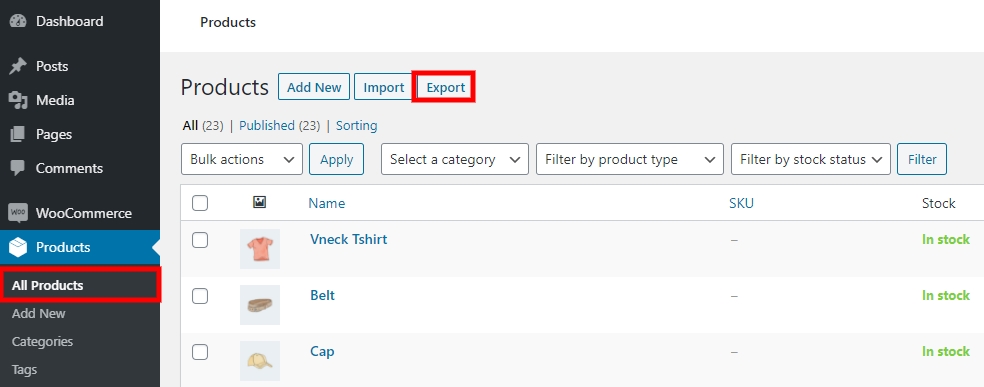
Ici, vous pouvez exporter les produits en fonction de :
- Colonnes
- Types de produits
- Catégories
L'option par défaut vous permet d'exporter les produits de toutes les colonnes, types de produits et catégories.
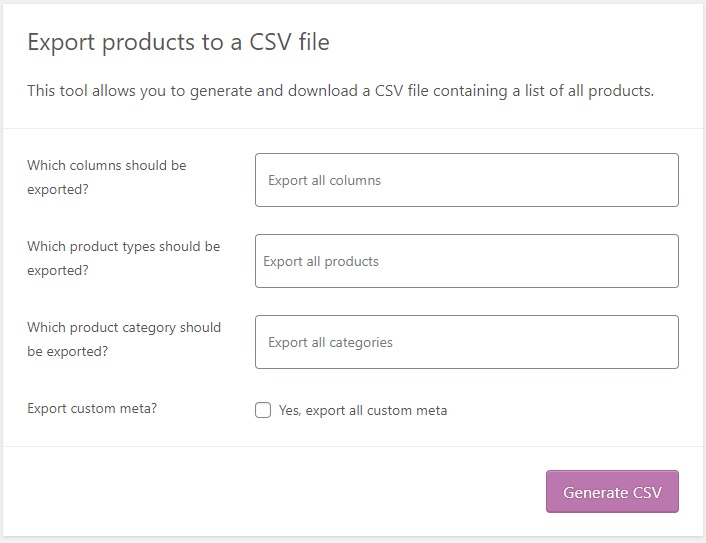
Cependant, vous pouvez également sélectionner des colonnes, des types de produits et des catégories particuliers à exporter. Cliquez simplement sur le champ respectif et vous verrez un menu déroulant où vous pourrez choisir ce que vous souhaitez exporter.
Par exemple, vous pouvez sélectionner « Produit simple » pour les types de produits et sélectionner également toutes les colonnes et toutes les catégories de produits que vous souhaitez exporter.
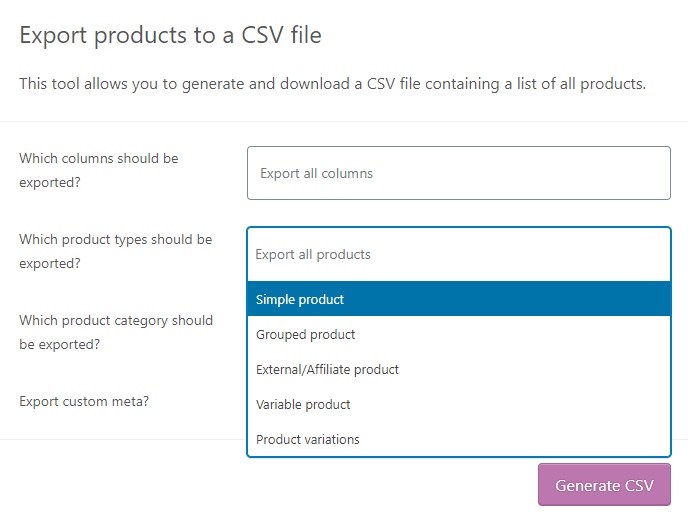 Après avoir sélectionné les options correspondantes, cliquez sur Générer CSV .
Après avoir sélectionné les options correspondantes, cliquez sur Générer CSV .
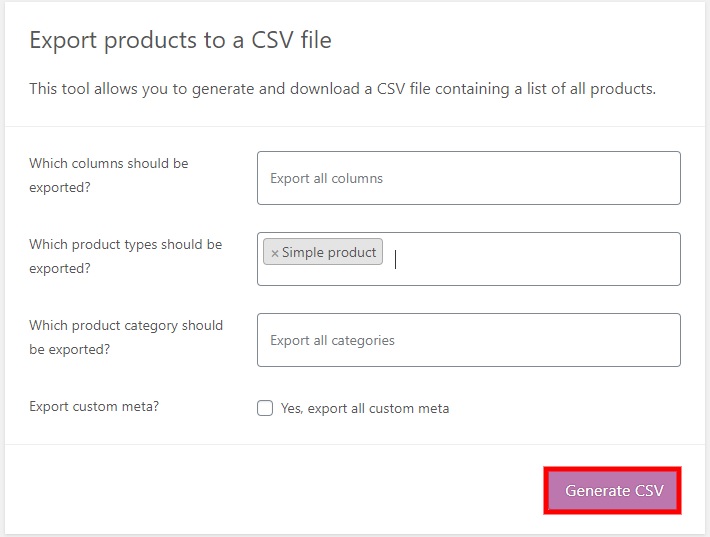
Maintenant, vous devrez attendre que les produits soient exportés. Après cela, votre fichier CSV sera téléchargé. Ensuite, vous pouvez utiliser ce fichier et importer tous vos produits dans votre nouveau magasin en un rien de temps.
2. Exporter des produits WooCommerce à l'aide d'un plugin
Si l'utilisation de l'explorateur WooCommerce par défaut n'est pas pour vous et que vous souhaitez plus de fonctionnalités, vous pouvez utiliser un plugin. Il existe plusieurs outils, alors jetons un coup d'œil à certains des meilleurs plugins pour exporter des produits.
1. Suite d'importation de produits CSV
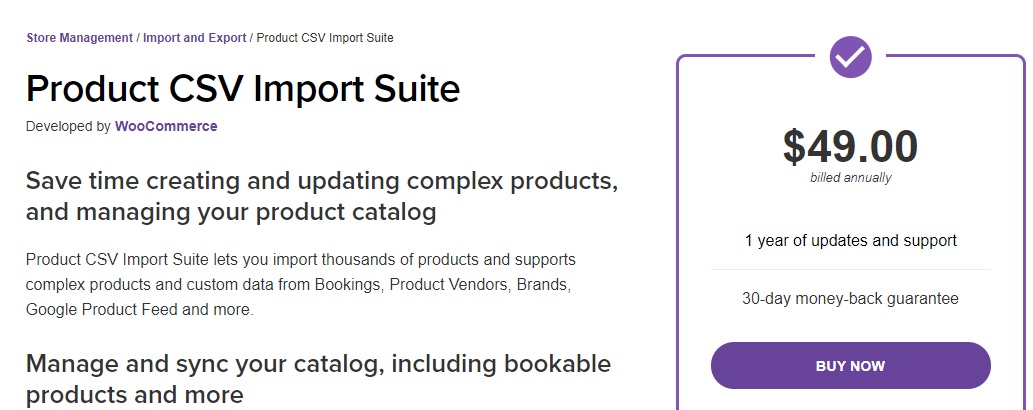
Même si le nom suggère que ce produit a été créé pour importer des produits, Product CSV Import Suite est également l'un des meilleurs plugins pour exporter des produits WooCommerce. Ce plugin premium développé par WooCommerce offre de nombreuses fonctionnalités et flexibilité lors de l'exportation de produits, c'est donc l'alternative parfaite à l'explorateur de produits WooCommerce par défaut.
L'un des points forts de cet outil est qu'il capture des informations de champ personnalisées. Par conséquent, vous pouvez ajouter des informations supplémentaires sur les produits à exporter et à importer.
Principales caractéristiques
- Exporter des produits publiés, privés ou même en brouillon
- Fixez une limite au nombre de produits à exporter
- Option pour ignorer l'exportation en fonction des lignes de produits
- Exporter le fichier CSV des produits fusionnés et des variantes
Prix
Product CSV Import Suite est un plugin premium qui vous coûtera 49 USD par an et dispose d'une garantie de remboursement de 30 jours.
2. Importation et exportation de produits pour WooCommerce
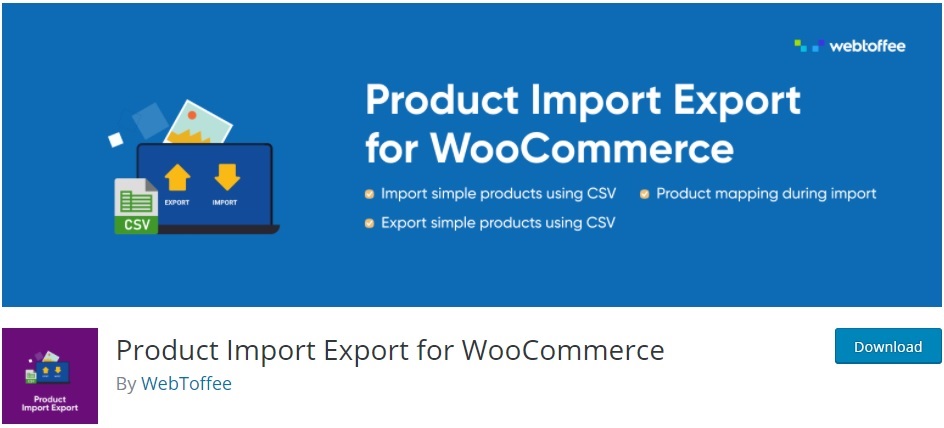
Product Import Export for WooCommerce est un autre plugin populaire pour exporter des produits dans WooCommerce. Cet outil freemium possède de nombreuses caractéristiques et fonctionnalités qui rendent le processus d'exportation de produits simple et fiable.
La version gratuite fonctionne très bien mais ne permet d'exporter que des produits simples. Donc, si vous voulez plus de fonctionnalités et de variantes pour les produits à exporter, vous devrez acheter l'un des plans payants. De plus, comme son nom l'indique, avec ce plugin, vous pouvez également importer des produits via des fichiers CSV.
Principales caractéristiques
- Exporter des produits simples, groupés, externes ou variables
- Exportez les produits par catégorie avec diverses options de filtrage
- Possibilité d'exporter les produits via FTP/sFTP
- Exportation et importation programmées automatiques
Prix
Product Import Export for WooCommerce est un outil freemium. Il a une version gratuite avec des fonctionnalités de base et 3 plans premium qui commencent à 69 USD par an.
Voyons maintenant comment exporter des produits à l'aide de Product Import Export for WooCommerce.
Comment exporter des produits WooCommerce à l'aide d'un plugin
Dans cette section, nous vous montrerons comment exporter facilement des produits à l'aide de la version gratuite de Product Import Export for WooCommerce.

Tout d'abord, vous devez installer et activer le plugin. Dans votre tableau de bord WordPress, accédez à Plugins > Ajouter un nouveau et tapez « exporter les produits WooCommerce » dans le champ de recherche. Cliquez ensuite sur le bouton Installer maintenant sur la carte Product Import Export for WooCommerce .
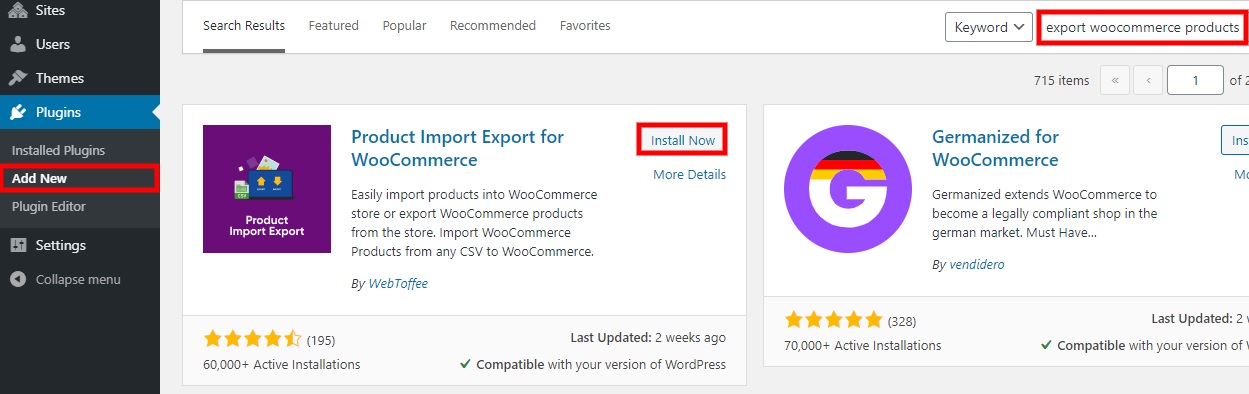
Une fois que vous l'avez installé, cliquez sur Activer .
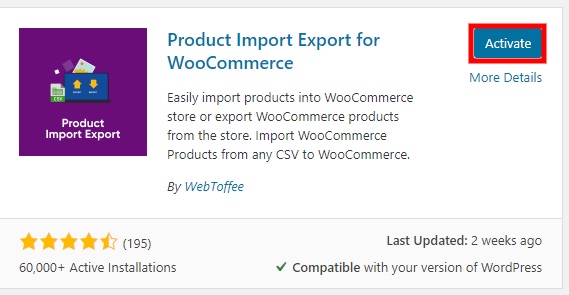
Après cela, allez dans Produits > Produit Im-Ex . Ensuite, sous l'onglet Product Export , remplissez les détails nécessaires pour chaque champ. Les options incluent :
- Décalage : Indique le nombre de produits à sauter avant d'exporter. Par exemple, si le décalage est de 50, vous exporterez les produits avec l'identifiant 51 et supérieur
- Limiter : Pour limiter le nombre de produits à exporter. Par exemple, si vous sélectionnez 10, vous n'exporterez que 10 produits. Cela peut être utile si vous souhaitez exporter vos produits par lots
- Produits, catégories de produits, balises de produit et état du produit : pour filtrer les produits à exporter
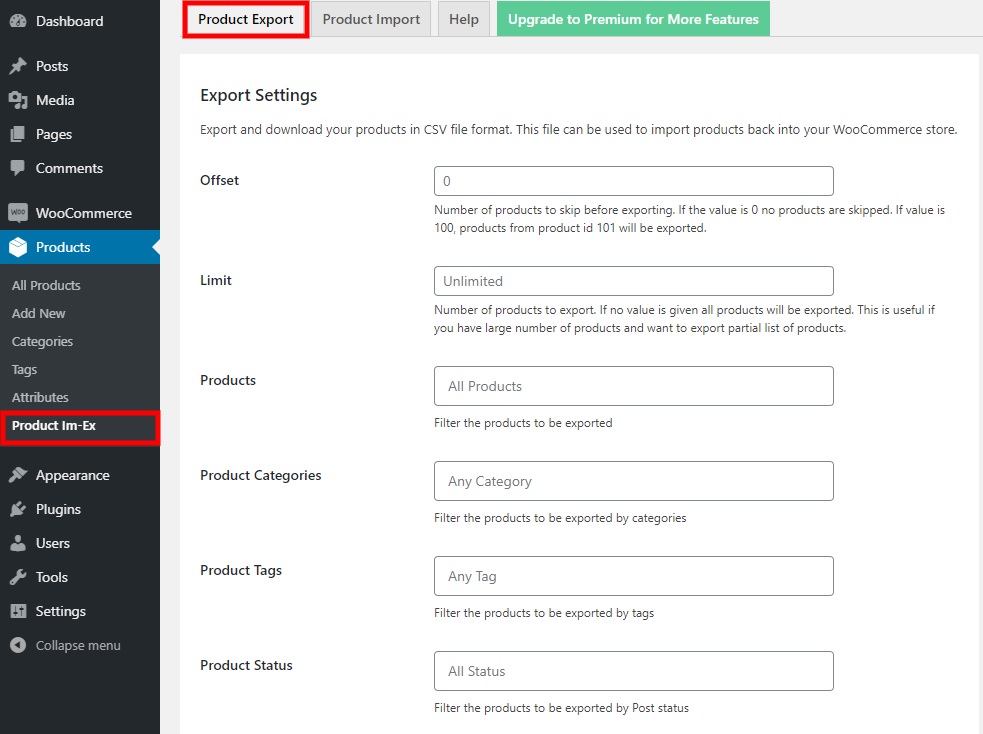
Une fois que vous avez sélectionné les informations dans les champs ci-dessus, vous pouvez sélectionner ou désélectionner les champs que vous souhaitez exporter ainsi que modifier le nom des colonnes. Enfin, cliquez sur Exporter des produits à la fin de la page pour télécharger un fichier CSV avec vos produits.
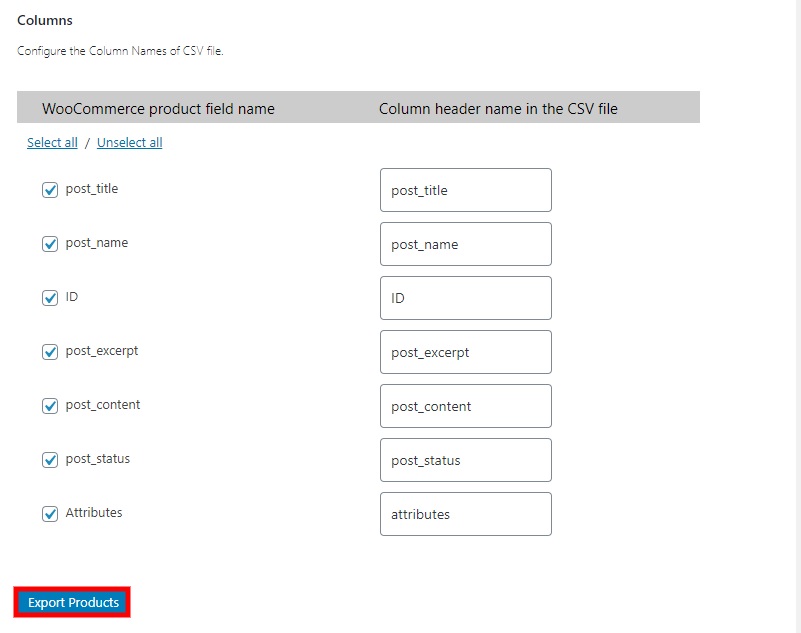
C'est ça! Vous venez de télécharger vos produits dans un fichier CSV que vous pouvez utiliser pour importer dans votre nouvelle boutique.
Voyons maintenant comment importer rapidement vos produits.
Comment importer des produits WooCommerce
Après avoir exporté les produits WooCommerce, vous devrez les importer dans votre nouvelle boutique. Dans cette section, nous vous montrerons comment importer des produits WooCommerce en utilisant à la fois l'explorateur intégré et un plugin.
Importer des produits WooCommerce avec l'explorateur intégré
- Utiliser l'explorateur par défaut pour importer les produits est très simple. Allez simplement dans WooCommerce > Produits > Tous les produits et cliquez sur Importer.
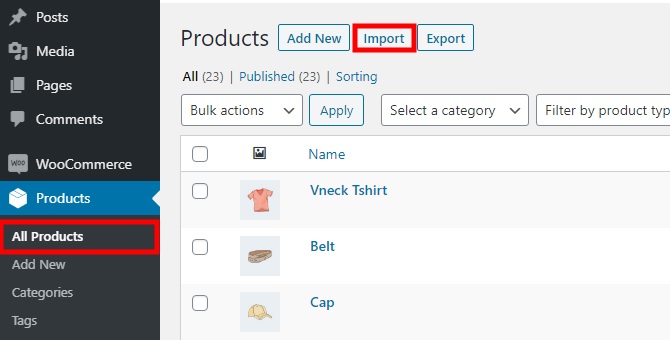 2. Ensuite, appuyez sur le bouton Choisir un fichier et téléchargez le fichier que vous venez d'exporter à l'étape précédente. Vous pouvez également cocher l'option Mettre à jour les produits existants et modifier certaines options plus avancées si nécessaire. Les options avancées incluent le chemin d'accès à un fichier CSV sur votre serveur , un délimiteur CSV et une case à cocher pour utiliser les préférences de mappage de colonne précédentes par ID ou SKU. Une fois que vous avez ajouté les détails nécessaires, cliquez sur Continuer .
2. Ensuite, appuyez sur le bouton Choisir un fichier et téléchargez le fichier que vous venez d'exporter à l'étape précédente. Vous pouvez également cocher l'option Mettre à jour les produits existants et modifier certaines options plus avancées si nécessaire. Les options avancées incluent le chemin d'accès à un fichier CSV sur votre serveur , un délimiteur CSV et une case à cocher pour utiliser les préférences de mappage de colonne précédentes par ID ou SKU. Une fois que vous avez ajouté les détails nécessaires, cliquez sur Continuer . - Mappez les colonnes à leurs champs correspondants. La plupart du temps, le mappage est correct, mais cela vaut la peine de prendre quelques instants pour s'assurer que tout est correctement mappé afin que votre fichier ne contienne aucune erreur. Après avoir mappé toutes les colonnes, cliquez sur Exécuter l'importateur .
- Le processus peut prendre quelques minutes selon le nombre de produits que vous téléchargez. C'est ça! Vous venez d'importer vos produits WooCommerce.
Enfin, appuyez sur Afficher les produits et il vous redirigera pour voir les produits que vous venez d'importer.
Importer des produits à l'aide d'un plugin
Vous pouvez également importer des produits WooCommerce à l'aide d'un plugin dédié. L'importation et l'exportation de produits pour WooCommerce est très facile à utiliser et fonctionne sans problème. Nous allons donc vous montrer comment importer des produits avec cet outil.
- Tout d'abord, vous devez l'installer et l'activer comme nous l'avons déjà montré. Après cela, allez dans Produits > Product Im-Ex et cliquez sur l'onglet Product Import .
- Ici, vous devez télécharger le fichier CSV que vous souhaitez importer en appuyant sur Choisir un fichier . Ensuite, vous pouvez sélectionner l'option Mettre à jour les produits s'ils existent ou Fusionner les cellules vides , ainsi que sélectionner un délimiteur pour séparer les valeurs des champs.
- Après avoir apporté les modifications nécessaires, cliquez sur Continuer pour importer le mappage .
- Maintenant, vous devez mapper les colonnes importées aux champs de données produit. Sélectionnez simplement l'en-tête de colonne CSV correspondant avec les champs de produit WooCommerce de ceux que vous souhaitez importer. Après avoir rempli tous les champs que vous souhaitez importer, appuyez sur Démarrer l'importation .
Vos produits seront importés sous peu et vous pourrez les voir sur votre tableau de bord WordPress sous Produits > Tous les produits .
Pour une explication plus détaillée sur la façon d'importer des produits dans WooCommerce, consultez ce guide étape par étape.
Conclusion
En résumé, exporter des produits dans WooCommerce est un excellent moyen de gagner du temps et de vous assurer de ne perdre aucune donnée lorsque vous changez de service d'hébergement ou migrez votre boutique. Dans ce guide, nous vous avons montré deux méthodes différentes pour y parvenir :
- Utilisation de l'explorateur intégré
- Avec des plugins
Les deux méthodes feront le travail, alors choisissez celle qui convient le mieux à vos besoins. L'explorateur intégré est très facile à utiliser et ne nécessite aucune configuration supplémentaire, c'est donc une bonne option pour ceux qui veulent une solution rapide et facile. Cependant, si vous voulez plus d'options et de fonctionnalités avancées, l'utilisation d'un plugin est la solution.
Nous espérons que vous avez une idée claire de la façon d'exporter les produits WooCommerce maintenant. Pour plus de conseils sur la façon de tirer le meilleur parti de votre magasin, consultez certains de nos guides :
- Comment importer et exporter des clients WooCommerce
- Comment personnaliser la page Mon compte dans WooCommerce
- Meilleurs plugins de paiement sur une page WooCommerce
